Paprastas ir greitas „Android“ šakninio programavimo vadovas

Įvedę root teises į „Android“ telefoną, gausite visišką prieigą prie sistemos ir galėsite paleisti daugybę programų, kurioms reikalinga root teisė.
„Android“ telefono arba „Windows“ kompiuterio vaizdo dubliavimas „Android TV“ visada buvo paprastas, bet dabar „iPhone“, „iPad“ ir net „Mac“ naudotojai gali mėgautis tuo pačiu patogumu. Svarbiausia, kad nereikia trečiųjų šalių programų ar kitų sudėtingų sprendimų – „AirPlay“ dabar veikia tiesiogiai „Google TV“ ir „Android TV“.
Įjunkite „AirPlay“ „Google TV“ arba „Android TV“
Jau daugelį metų vienas didžiausių „iPhone“ naudotojų, naudojančių „Android TV“ arba „Google TV“, nusivylimų buvo „AirPlay“ palaikymo stoka. Dabar šis apribojimas pamažu sprendžiamas.
Daugelis naujų „Google TV“ ir „Android TV“ modelių dabar palaiko „AirPlay“, todėl galite bendrinti turinį tiesiai iš „iPhone“ arba „iPad“ nenaudodami jokių trečiųjų šalių programų. Patirtis beveik tokia pati, kaip „Android“ įrenginio ekrano atspindėjimas televizoriuje .
Galite patikrinti, ar jūsų „Google TV“ arba „Android TV“ palaiko „AirPlay“, patikrinę specifikacijas internete arba nuėję į „ Nustatymų“ programą ir radę „AirPlay“ nustatymus .
Pastaba : įsitikinkite, kad jūsų televizoriaus programinė įranga atnaujinta į naujausią versiją, eidami į „Nustatymai“ > „Sistema“ > „Apie“ > „Sistemos atnaujinimas“ . Pavyzdyje pateiktame TCL televizoriuje iš karto nebuvo „AirPlay“, bet ji buvo pridėta vėliau atliekant programinės įrangos atnaujinimą.
„AirPlay“ nustatymas suderinamame „Google TV“ arba „Android TV“ yra gana paprastas. Pirmiausia turite įsitikinti, kad ir „iPhone“, ir televizorius prijungti prie to paties „Wi-Fi“ tinklo. Prisijungę prie tinklo, patikrinkite, ar jūsų televizoriuje įjungta „AirPlay“.
Ši funkcija daugumoje televizorių įjungta pagal numatytuosius nustatymus, tačiau vis tiek turėtumėte dar kartą patikrinti, ar ji įjungta ir tinkamai nustatyta.
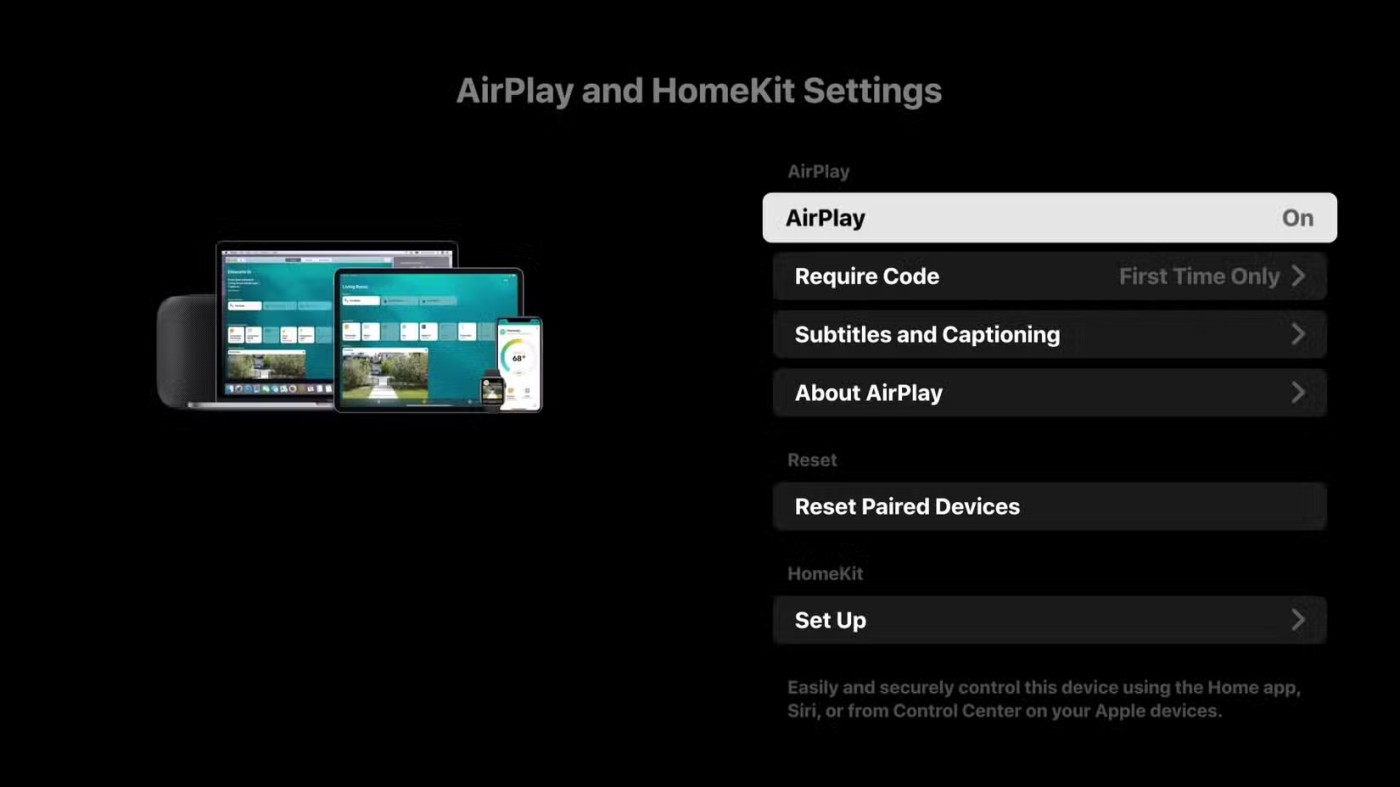
Ne visi „Android TV“ ir „Google TV“ įrenginiai turi vienodą meniu išdėstymą, todėl „AirPlay“ įjungimo veiksmai gali šiek tiek skirtis. Tačiau jums tereikia nustatymuose rasti „AirPlay“ parinktį ir ją įjungti.
Įjungus „AirPlay“, jūsų televizorius bus rodomas kaip pasiekiamas įrenginys visiems „Apple“ įrenginiams jūsų tinkle. Tada galėsite dubliuoti visą ekraną arba transliuoti konkretų turinį į savo televizorių.
Projektuokite „iPhone“ ekraną į televizorių per „AirPlay“
„iPhone“ ekrano veidrodinis atvaizdavimas „Google TV“ arba „Android TV“ veikia taip pat, kaip ir „Apple TV“.
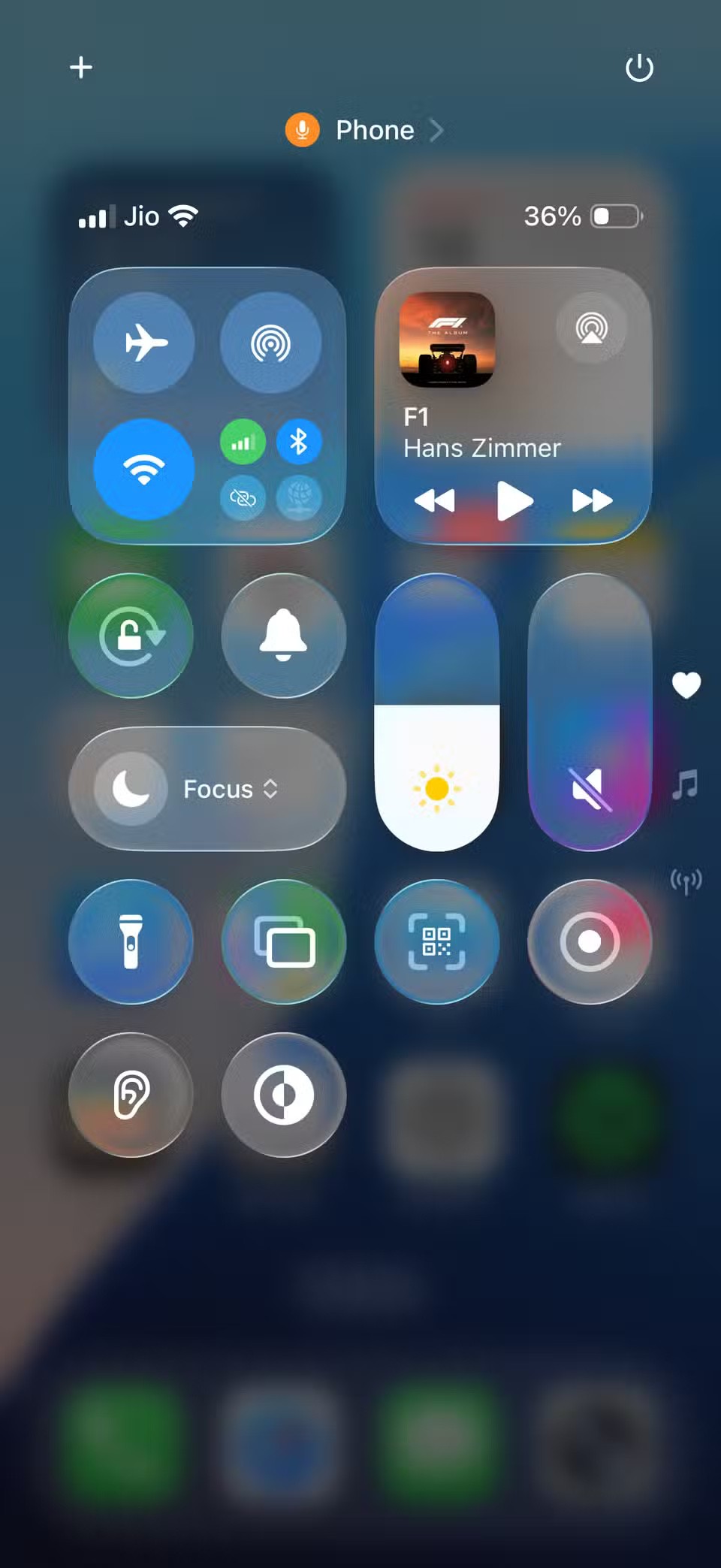
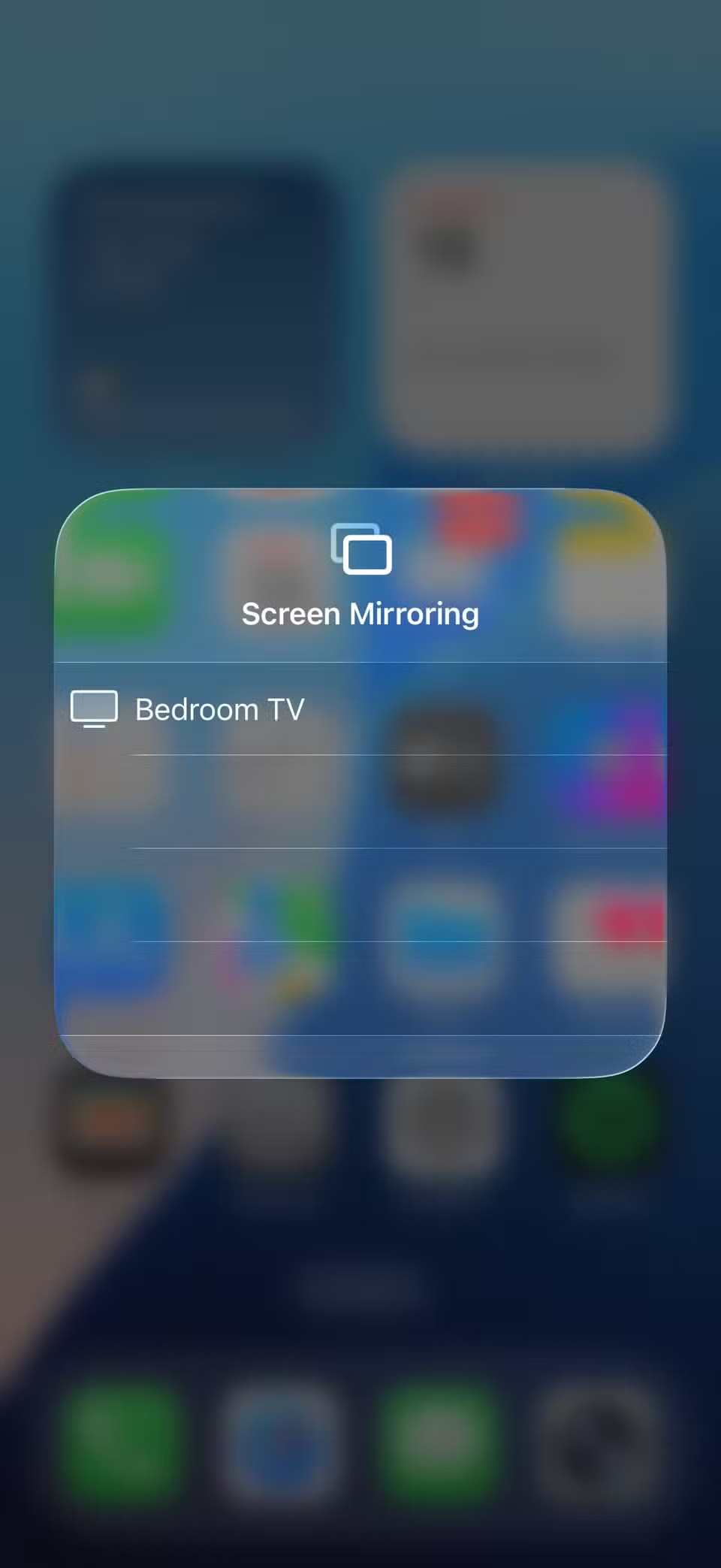
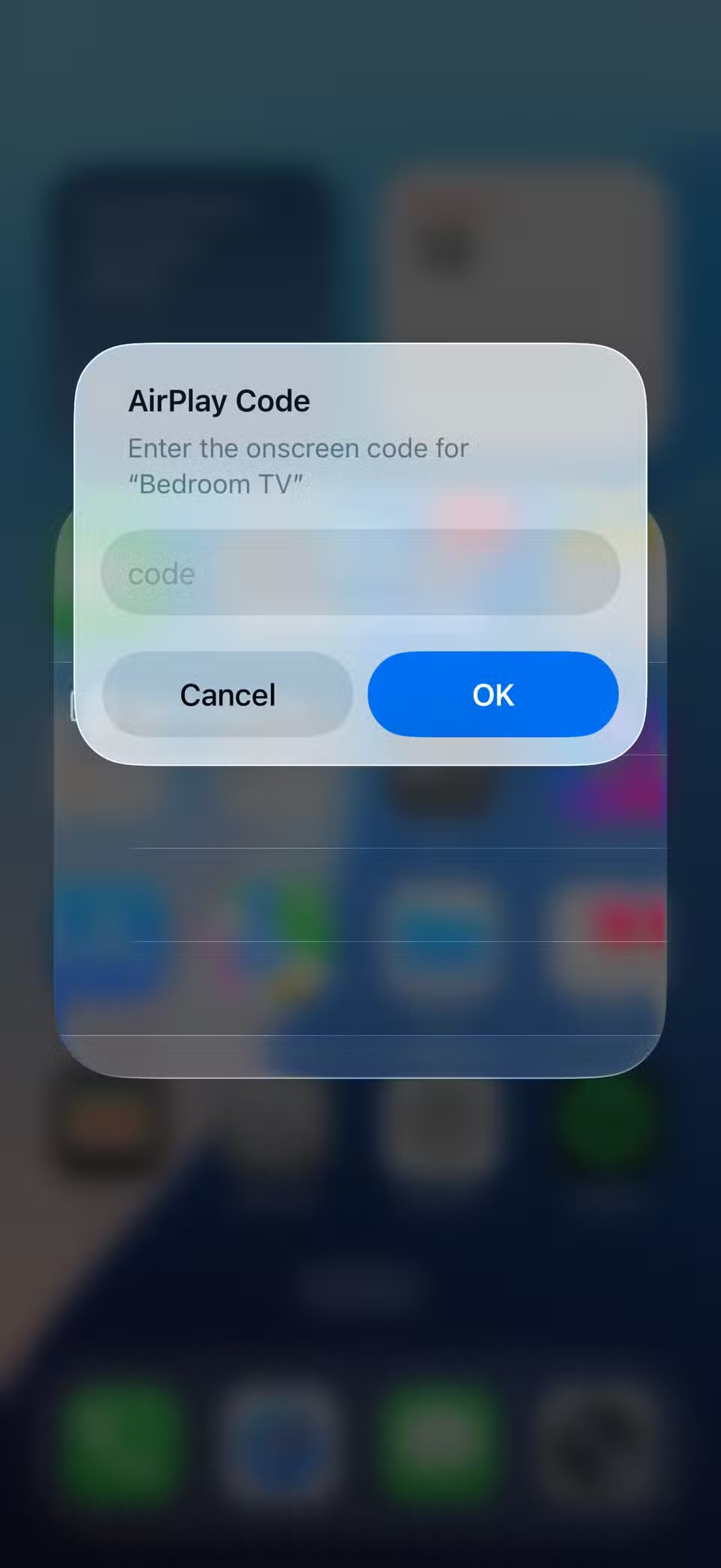
Šį kodą reikia įvesti tik pirmą kartą prijungus „iPhone“. Užmezgus ryšį, „iPhone“ ekranas akimirksniu pasirodys televizoriuje. Nuo to momento kiekvienas bakstelėjimas, braukimas ir slinkimas bus atspindėti. Programose, kurios jį palaiko, netgi galite perjungti į kraštovaizdžio režimą.
Ši funkcija ypač naudinga, kai reikia bendrinti turinį tarp skirtingų programų. Pavyzdžiui, ji labai palengvina darbo skaidrių demonstravimą arba trumpų vaizdo įrašų peržiūrą iš programų, kurios nepalaiko tiesioginio transliavimo. Ją netgi galite naudoti kaip antrinį ekraną filmuodami savo „iPhone“ kamera.
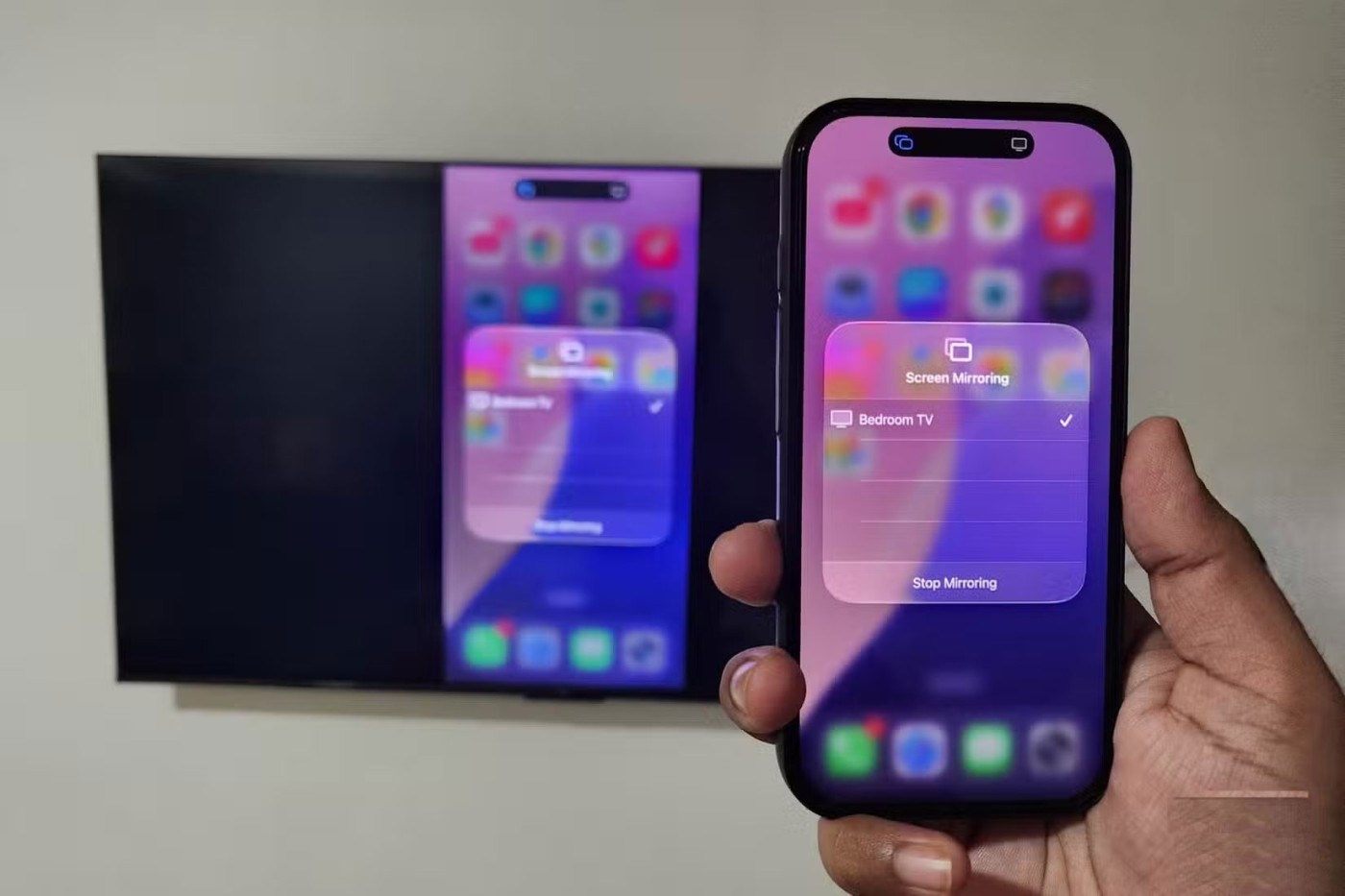
Norėdami sustabdyti ekrano veidrodinį atspindėjimą, „iPhone“ telefone palieskite „Dynamic Island“ piktogramą ir pasirinkite „Stop Mirroring“ (Sustabdyti veidrodinį atspindėjimą) . Arba galite atidaryti „Control Center“ (Valdymo centrą), paliesti ekrano veidrodinio atspindžio piktogramą ir ten pasirinkti „ Stop Mirroring“ (Sustabdyti veidrodinį atspindėjimą) .
Našumas labai priklauso nuo jūsų „Wi-Fi“ tinklo kokybės. Jei jūsų ryšys stiprus ir stabilus, atkūrimas bus sklandus, o vaizdo įrašai ir vaizdai bus ryškūs.
Tačiau jei signalas silpnas arba nestabilus, galite pastebėti nedidelį vėlavimą tarp veiksmų telefone ir to, kas rodoma ekrane. Tokiu atveju geriau naudoti USB-C–HDMI adapterį, kad „iPhone“ prijungtumėte tiesiai prie televizoriaus.
Transliuokite konkretų turinį iš „iPhone“ į televizorių
Nors viso ekrano veidrodinis atspindėjimas gali būti naudingas, jis ne visada būtinas. Kartais norisi tiesiog leisti dainą iš „iPhone“ per televizoriaus garsiakalbius arba bendrinti konkretų albumą ar vaizdo įrašą neperdavus viso turinio į įrenginį.
Tokiu atveju galite transliuoti bet ką, ko norite, jei tik programa palaiko „AirPlay“. Tiesiog atidarykite nuotrauką, vaizdo įrašą ar dainą, palieskite „AirPlay“ piktogramą ir pasirinkite savo televizorių. Jei naudojate programą „Nuotraukos“, pirmiausia palieskite bendrinimo piktogramą , tada pasirinkite „AirPlay“ . Nors „AirPlay“ skirtas tik garsui, „iPhone“ galite naudoti ir kitoms užduotims nepertraukdami atkūrimo.
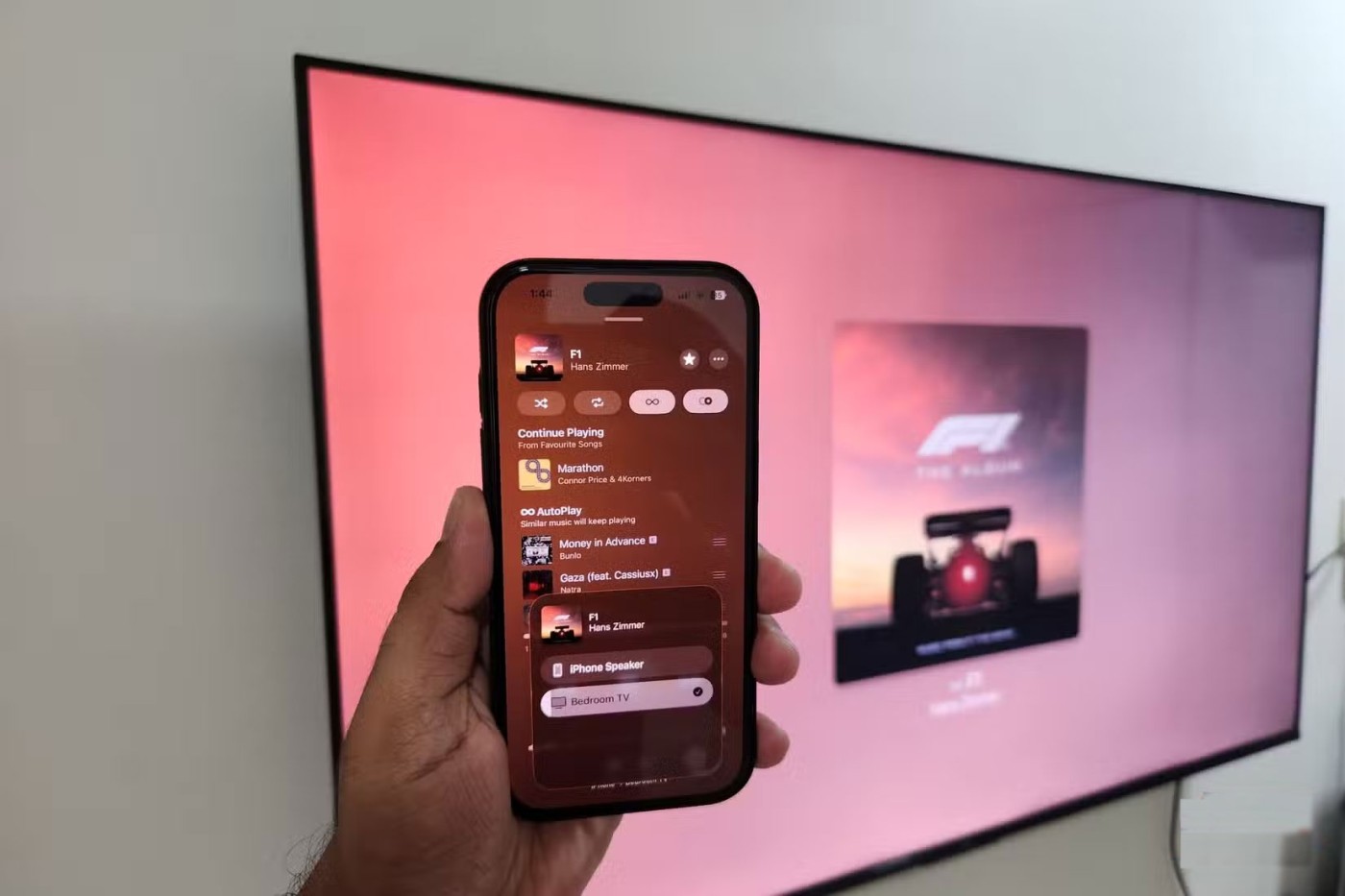
„AirPlay“ palaikymas „Google TV“ ir „Android TV“ leidžia sklandžiai dubliuoti arba transliuoti turinį iš „iPhone“ įrenginio – be to, jis sklandžiai veikia su „iPad“ ar „Mac“. Žmonės mėgsta jį naudoti norėdami išnaudoti visas namų kino sistemos galimybes arba bendrinti kūdikių nuotraukas su šeima ir draugais, tačiau yra ir daugybė kitų būdų, kaip juo mėgautis.
Įvedę root teises į „Android“ telefoną, gausite visišką prieigą prie sistemos ir galėsite paleisti daugybę programų, kurioms reikalinga root teisė.
„Android“ telefono mygtukai skirti ne tik garsumui reguliuoti ar ekranui pažadinti. Atlikus kelis paprastus pakeitimus, jie gali tapti sparčiaisiais klavišais, skirtais greitai nufotografuoti, praleisti dainas, paleisti programas ar net įjungti avarines funkcijas.
Jei palikote nešiojamąjį kompiuterį darbe ir turite skubiai išsiųsti ataskaitą viršininkui, ką daryti? Naudokite išmanųjį telefoną. Dar sudėtingiau – paverskite telefoną kompiuteriu, kad galėtumėte lengviau atlikti kelias užduotis vienu metu.
„Android 16“ turi užrakinimo ekrano valdiklius, kad galėtumėte keisti užrakinimo ekraną pagal savo skonį, todėl užrakinimo ekranas yra daug naudingesnis.
„Android“ vaizdo vaizde režimas padės sumažinti vaizdo įrašą ir žiūrėti jį vaizdo vaizde režimu, žiūrint vaizdo įrašą kitoje sąsajoje, kad galėtumėte atlikti kitus veiksmus.
Vaizdo įrašų redagavimas „Android“ sistemoje taps lengvas dėka geriausių vaizdo įrašų redagavimo programų ir programinės įrangos, kurią išvardijome šiame straipsnyje. Įsitikinkite, kad turėsite gražių, magiškų ir stilingų nuotraukų, kuriomis galėsite dalytis su draugais „Facebook“ ar „Instagram“.
„Android Debug Bridge“ (ADB) yra galinga ir universali priemonė, leidžianti atlikti daugybę veiksmų, pavyzdžiui, rasti žurnalus, įdiegti ir pašalinti programas, perkelti failus, gauti šaknines ir „flash“ ROM kopijas, kurti įrenginių atsargines kopijas.
Su automatiškai spustelėjamomis programėlėmis. Jums nereikės daug ką daryti žaidžiant žaidimus, naudojantis programėlėmis ar atliekant įrenginyje esančias užduotis.
Nors stebuklingo sprendimo nėra, nedideli įrenginio įkrovimo, naudojimo ir laikymo būdo pakeitimai gali turėti didelės įtakos akumuliatoriaus nusidėvėjimo sulėtinimui.
Šiuo metu daugelio žmonių mėgstamas telefonas yra „OnePlus 13“, nes be puikios aparatinės įrangos, jis taip pat turi jau dešimtmečius egzistuojančią funkciją: infraraudonųjų spindulių jutiklį („IR Blaster“).
„Google Play“ yra patogi, saugi ir tinka daugumai žmonių. Tačiau yra daugybė alternatyvių programėlių parduotuvių – vienos siūlo atvirumą, kitos teikia pirmenybę privatumui, o dar kitos – tiesiog smagi pertrauka.
„TWRP“ leidžia vartotojams išsaugoti, įdiegti, kurti atsargines kopijas ir atkurti programinę-aparatinę įrangą savo įrenginiuose, nesijaudinant dėl įrenginio būsenos, kai „Android“ įrenginiuose įdiegiama root programa, mirksi arba diegiama nauja programinė-aparatinė įranga.
Jei manote, kad gerai pažįstate savo „Galaxy“ įrenginį, „Good Lock“ parodys, kiek daug daugiau jis gali.
Dauguma mūsų į savo išmaniojo telefono įkrovimo prievadą žiūrime taip, tarsi jo vienintelė funkcija būtų palaikyti akumuliatoriaus energiją. Tačiau tas mažas prievadas yra daug galingesnis, nei galima manyti.
Jei pavargote nuo universalių patarimų, kurie niekada neveikia, pateikiame keletą, kurie tyliai keičia jūsų fotografavimo būdą.
Dauguma vaikų renkasi žaisti, o ne mokytis. Tačiau šie mobilieji žaidimai, kurie yra ir lavinamieji, ir linksmi, patiks mažiems vaikams.
Išbandykite „Skaitmeninę gerovę“ savo „Samsung“ telefone ir sužinokite, kiek laiko per dieną praleidžiate prie telefono!
Netikrų skambučių programėlė padeda jums skambinti iš savo telefono, kad išvengtumėte nepatogių, nepageidaujamų situacijų.
Jei tikrai norite apsaugoti savo telefoną, pats laikas pradėti jį užrakinti, kad išvengtumėte vagysčių, taip pat apsaugotumėte jį nuo įsilaužimų ir sukčiavimo.
Jūsų „Samsung“ telefono USB prievadas skirtas ne tik įkrovimui. Nuo telefono pavertimo staliniu kompiuteriu iki kitų įrenginių maitinimo – šios mažai žinomos programėlės pakeis jūsų įrenginio naudojimo būdą.
Įvedę root teises į „Android“ telefoną, gausite visišką prieigą prie sistemos ir galėsite paleisti daugybę programų, kurioms reikalinga root teisė.
„Android“ telefono mygtukai skirti ne tik garsumui reguliuoti ar ekranui pažadinti. Atlikus kelis paprastus pakeitimus, jie gali tapti sparčiaisiais klavišais, skirtais greitai nufotografuoti, praleisti dainas, paleisti programas ar net įjungti avarines funkcijas.
Jei palikote nešiojamąjį kompiuterį darbe ir turite skubiai išsiųsti ataskaitą viršininkui, ką daryti? Naudokite išmanųjį telefoną. Dar sudėtingiau – paverskite telefoną kompiuteriu, kad galėtumėte lengviau atlikti kelias užduotis vienu metu.
„Android 16“ turi užrakinimo ekrano valdiklius, kad galėtumėte keisti užrakinimo ekraną pagal savo skonį, todėl užrakinimo ekranas yra daug naudingesnis.
„Android“ vaizdo vaizde režimas padės sumažinti vaizdo įrašą ir žiūrėti jį vaizdo vaizde režimu, žiūrint vaizdo įrašą kitoje sąsajoje, kad galėtumėte atlikti kitus veiksmus.
Vaizdo įrašų redagavimas „Android“ sistemoje taps lengvas dėka geriausių vaizdo įrašų redagavimo programų ir programinės įrangos, kurią išvardijome šiame straipsnyje. Įsitikinkite, kad turėsite gražių, magiškų ir stilingų nuotraukų, kuriomis galėsite dalytis su draugais „Facebook“ ar „Instagram“.
„Android Debug Bridge“ (ADB) yra galinga ir universali priemonė, leidžianti atlikti daugybę veiksmų, pavyzdžiui, rasti žurnalus, įdiegti ir pašalinti programas, perkelti failus, gauti šaknines ir „flash“ ROM kopijas, kurti įrenginių atsargines kopijas.
Su automatiškai spustelėjamomis programėlėmis. Jums nereikės daug ką daryti žaidžiant žaidimus, naudojantis programėlėmis ar atliekant įrenginyje esančias užduotis.
Nors stebuklingo sprendimo nėra, nedideli įrenginio įkrovimo, naudojimo ir laikymo būdo pakeitimai gali turėti didelės įtakos akumuliatoriaus nusidėvėjimo sulėtinimui.
Šiuo metu daugelio žmonių mėgstamas telefonas yra „OnePlus 13“, nes be puikios aparatinės įrangos, jis taip pat turi jau dešimtmečius egzistuojančią funkciją: infraraudonųjų spindulių jutiklį („IR Blaster“).
















